相信很多朋友都遇到过以下问题,就是迅捷PDF转换器进行一键破解加密的详细步骤。。针对这个问题,今天手机之家小编就搜集了网上的相关信息,给大家做个迅捷PDF转换器进行一键破解加密的详细步骤。的解答。希望看完这个教程之后能够解决大家迅捷PDF转换器进行一键破解加密的详细步骤。的相关问题。
小伙伴们你们知道迅捷PDF转换器怎样一键破解加密呢?今天小编很乐意与大家分享在迅捷PDF转换器进行一键破解加密的详细步骤,感兴趣的可以来了解了解哦。
迅捷PDF转换器进行一键破解加密的详细步骤
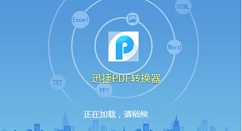
打开迅捷PDF转换器,进入界面,在左侧点击【PDF的其他操作】,选择【PDF解除密码】功能,
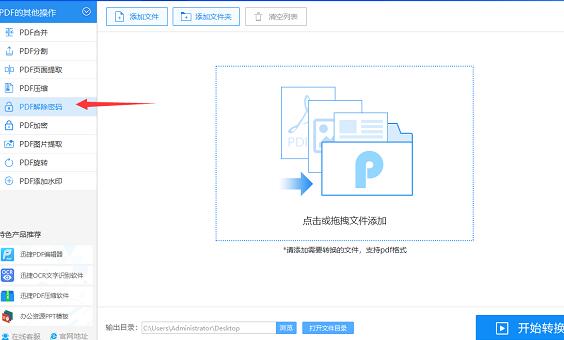
弹出界面,导入需要处理的PDF文件,或者直接拖入文件,
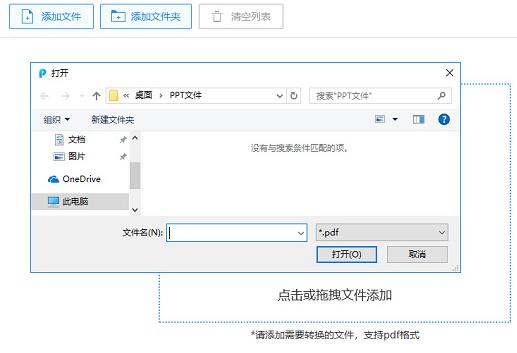
文件添加成功,点击【输出目录】,设置文件保存路径,
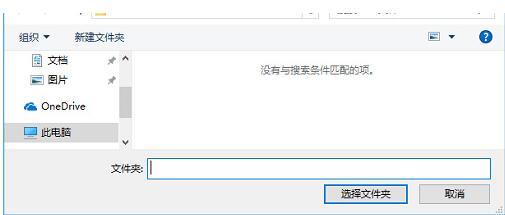
点击下方的【开始转换】,状态栏会显示处理进度,百分百就表示解密成功了。

以上这里为各位分享了迅捷PDF转换器一键破解加密的详细步骤。有需要的朋友赶快来看看本篇文章吧。